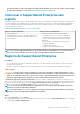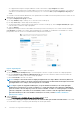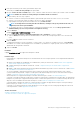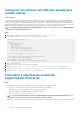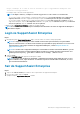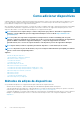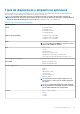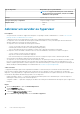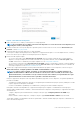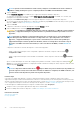Users Guide
Table Of Contents
- SupportAssist Enterprise Versão 2.0.50 Guia do usuário
- Visão geral
- Introdução ao SupportAssist Enterprise
- Como configurar o SupportAssist Enterprise para o sistema local
- Como configurar o SupportAssist Enterprise para dispositivos remotos
- Como avaliar o SupportAssist Enterprise
- Download do pacote de instalação do SupportAssist Enterprise.
- Instalando ou atualizando o SupportAssist Enterprise
- Requisitos mínimos para a instalação e o uso do SupportAssist Enterprise
- Como instalar o SupportAssist Enterprise
- Upgrade do SupportAssist Enterprise
- Como migrar para o SupportAssist Enterprise
- Como usar o SupportAssist Enterprise sem registro
- Registro do SupportAssist Enterprise
- Configurar um sistema com SELinux ativado para receber alertas
- Como abrir a interface do usuário do SupportAssist Enterprise
- Login no SupportAssist Enterprise
- Sair do SupportAssist Enterprise
- Como adicionar dispositivos
- Métodos de adição de dispositivos
- Tipos de dispositivos e dispositivos aplicáveis
- Adicionar um servidor ou hypervisor
- Como adicionar um iDRAC
- Como adicionar um chassi
- Adicionar um dispositivo de rede
- Adicionar um storage array PowerVault
- Como adicionar uma solução de armazenamento EqualLogic PS Series
- Como adicionar uma solução de armazenamento Compellent SC Series
- Adicionar um dispositivo Fluid File System NAS
- Adicionar um software
- Adicionar uma solução
- Como adicionar uma máquina virtual
- Adicionar um dispositivo por duplicação
- Como gerenciar regras de detecção de dispositivo
- Como visualizar casos e dispositivos
- Como monitorar a integridade do local
- Como usar extensões
- Tipos de extensões
- Suporte para configurar um adaptador ou Coletor remoto
- Primeiros passos para adicionar dispositivos gerenciados por consoles de gerenciae
- Visão geral de adaptadores
- Configurar adaptador OpenManage Essentials
- Configurar o adaptador do Microsoft System Center Operations Manager
- Pacotes de gerenciamento para inventariar dispositivos gerenciados pelo Operations Manager
- Configurar adaptador OpenManage Enterprise
- Visualizar o painel de visão geral do adaptador
- Visualizar dispositivos inventariados pelo adaptador
- Sincronizar adaptador
- Editar adaptador
- Excluir adaptador
- Tempo aproximado necessário para atribuir Perfil de Credencial
- Visão geral de Remote Collectors
- Requisitos mínimos para configuração de um Remote Collector
- Configurar Remote Collector
- Visualizar coletas para dispositivos associados a um Remote Collector
- Visualizar o painel de visão geral do Remote Collector
- Visualizar dispositivos associados a um Remote Collector
- Editar Coletor remoto
- Excluir Coletor remoto
- Agrupamento de dispositivos
- Grupos de dispositivos predefinidos
- Visualizar grupos de dispositivos
- Como criar um grupo de dispositivos
- Gerenciar dispositivos em um grupo de dispositivos
- Gerenciar as credenciais de um grupo de dispositivos
- Visualizar e atualizar informações sobre o grupo de dispositivos
- Excluir um grupo de dispositivos
- Gerenciamento de credenciais de dispositivos
- Como validar o inventário de dispositivos
- Como manter a funcionalidade do SupportAssist Enterprise
- Ativar ou desativar o monitoramento de um dispositivo
- Executar detecção profunda
- Instalar ou atualizar o OMSA usando o SupportAssist Enterprise
- Configurar as definições de SNMP usando o SupportAssist Enterprise
- Visualizar e atualizar informações de contato
- Visualizar e atualizar informações envio de peças
- Integrar o SupportAssist Enterprise com sua conta no TechDirect
- Definir as configurações do servidor proxy
- Teste de conectividade
- Testar a funcionalidade de criação de caso
- Limpar o log de eventos do sistema
- Atualização automática
- Excluir um dispositivo
- Como configurar notificações por e-mail
- Como ajustar as configurações de coleta
- Pré-requisitos para coleta de informações do sistema
- Habilitar ou desabilitar a coleta automática de informações do sistema na criação de caso
- Habilitar ou desabilitar coletas de lógica analítica
- Como ativar ou desativar a coleta periódica de informações do sistema de todos os dispositivos
- Habilitar ou desabilitar a coleta de informações de identidade
- Habilitar ou desabilitar a coleta de informações do sistema
- Ativar ou desativar o upload automático de coletas
- Habilitar ou desabilitar coletas de lógica analítica
- Como visualizar coletas
- Visualizar uma coleta da página Dispositivos
- Visualizar uma coleta da página Coletas
- Refinar coletas com base em um intervalo de datas
- Visualizador de configurações
- Itens relatados em coletas periódicas de servidores
- Fazer download e visualizar uma coleta de vários dispositivos
- Visão geral das coletas de lógica analítica
- Como usar o SupportAssist Enterprise para coletar e enviar informações do sistema
- Configurar o SupportAssist para coletar e enviar informações do sistema
- Iniciar a coleta de informações do sistema a partir de um único dispositivo
- Iniciar a coleta de informações do sistema a partir de vários dispositivos
- Fazer upload de uma coleta
- Fazer upload de uma coleta a partir de um local desconectado
- Compreenda o modo de manutenção
- Grupos de usuários do SupportAssist Enterprise
- Como ajustar manualmente as configurações de SNMP
- Configurar manualmente o destino de alerta de um servidor que executa o Linux
- Como configurar manualmente o destino de alerta de um servidor usando o arquivo de script em servidor que executa o Windows
- Como configurar manualmente o destino de alerta de um servidor que executa o Windows
- Como configurar manualmente o destino de alerta de um servidor usando o arquivo de script em servidor que executa o Linux
- Como configurar manualmente o destino de alerta de servidor que executa o Linux
- Configurar manualmente o destino de alertas do iDRAC usando a interface Web
- Configurar manualmente destino de alerta de dispositivo de rede
- Configurar manualmente o destino de alerta de um servidor que executa o Linux
- Como gerenciar alertas do SupportAssist Enterprise no TechDirect
- Outras informações úteis
- Como monitorar problemas de hardware em servidores
- Suporte para instalar ou atualizar o OMSA automaticamente
- Suporte para ajuste automático das configurações de SNMP
- Instalando patch para o SupportAssist Enterprise
- Habilitar e desabilitar as configurações da interface API
- Como entrar no TechDirect
- Detecção profunda
- Correlação de dispositivos
- Exibição Associação
- Detecção de problemas de hardware em dispositivos de armazenamento conectados
- Suporte para dispositivos de OEM
- Instalar Net-SNMP em um servidor que executa o Linux
- Configurar acesso sudo para o SupportAssist Enterprise em servidor que executa o Linux
- Como assegurar o êxito da comunicação entre o aplicativo SupportAssist Enterprise e o servidor do SupportAssist
- Como acessar oos logos do aplicativo SupportAssist Enterprise
- Manuseio de tempestade de eventos
- Como acessar a ajuda contextual
- Como visualizar as informações do produto do SupportAssist Enterprise
- Como desinstalar o SupportAssist Enterprise
- Identificar a série de servidor PowerEdge
- Solução de problemas
- Como instalar o SupportAssist Enterprise
- Registro do SupportAssist Enterprise
- Como abrir a interface do usuário do SupportAssist Enterprise
- Como fazer login no SupportAssist Enterprise
- Não foi possível adicionar o dispositivo
- Não foi possível adicionar o adaptador
- Não foi possível adicionar o Remote Collector
- Desconectado
- OMSA não instalado
- SNMP não configurado
- Há uma nova versão do OMSA disponível
- Não foi possível configurar o SNMP
- Não foi possível verificar a configuração de SNMP
- Não foi possível instalar o OMSA
- Não foi possível verificar a versão do OMSA
- OMSA não suportado
- Não foi possível acessar o dispositivo
- Não foi possível reunir informações do sistema
- Espaço em disco insuficiente para reunir informações do sistema
- Não foi possível exportar a coleta
- Não foi possível enviar informações do sistema
- Falha de autenticação
- Falha ao apagar Registro de eventos do sistema
- Modo de manutenção
- Atualização automática
- Não foi possível editar as credenciais do dispositivo
- Criação de caso automática
- Tarefas agendadas
- Serviços do SupportAssist Enterprise
- Não é possível visualizar as dicas de ferramentas no Mozilla Firefox
- Outros serviços
- Security (Segurança)
- Logs
- Interface do usuário do SupportAssist Enterprise
- Assistente de registro do SupportAssist Enterprise
- Página de login
- Integridade do local
- Página Casos
- Página Dispositivos
- Validação de inventário do local
- Página Grupos de dispositivos
- Gerenciar Regra de Detecção de Dispositivo
- Gerenciar credenciais de contas
- Gerenciar perfis de credenciais
- Página Coletas
- Coletas de lógica analítica
- Extensões
- Configurações
- Teste de conectividade de rede
- Teste do SupportAssist Enterprise
- Apêndice de códigos de erro
- Documentos e recursos relacionados
5. Para copiar as informações de contato já preenchidas, clique no link.
As informações Contato de envio principal serão preenchidas.
6. Na seção Contato de envio secundário, digite o nome, sobrenome, número de telefone e endereço de e-mail do contato secundário.
NOTA: Os detalhes de contato do contato principal e secundário devem ser exclusivos.
7. Na seção Endereço de envio, faça o seguinte:
a) Selecione o horário de contato preferencial durante o qual a Dell EMC pode entrar em contato com você, se necessário.
b) Selecione o fuso horário, país e digite seu endereço de envio nos campos apropriados.
c) Digite qualquer informação específica relacionada a envio na seção Notas do envio.
NOTA: Se um dispositivo for movido para um local diferente, certifique-se de que as preferências de envio e as
informações de envio sejam atualizadas.
d) Se você quiser um técnico no local para substituir o componente de hardware enviado, selecione Desejo que um técnico
substitua minhas peças no local (se incluído no meu plano do serviço).
8. Clique em Avançar.
A página Integrar com o TechDirect (opcional) é exibida.
9. Selecione Concordo em integrar o SupportAssist Enterprise com o TechDirect, e execute o seguinte:
a) Clique em Entrar para fazer login na conta de administrador do TechDirect de sua empresa para obter a One-Time Password
(OTP).
b) Digite a OTP para verificar sua conta TechDirect.
10. Clique em Enviar.
O SupportAssist Enterprise conecta-se à Dell EMC e conclui o registro. Se o registro for concluído com sucesso, a página Resumo
será exibida. Caso contrário, uma mensagem de erro será exibida. Se o problema com o registro persistir, entre em contato com seu
administrador de rede para obter assistência.
11. Clique em Concluir.
Resultados
A página Integridade do Local do SupportAssist Enterprise é exibida.
Próximas etapas
• Para permitir que o SupportAssist Enterprise crie automaticamente um caso de suporte quando ocorrer um problema de hardware no
sistema local:
1. Instale ou faça upgrade do OpenManage Server Administrator (OMSA) no sistema local. Consulte Instalar ou fazer upgrade do
OMSA usando o SupportAssist Enterprise.
2. Configure as definições do SNMP do sistema local. Consulte Configurar as definições do SNMP usando o SupportAssist
Enterprise.
3. Habilite o SupportAssist Enterprise para monitorar problemas de hardware que possam ocorrer no sistema local. Consulte Habilitar
ou desabilitar o monitoramento de um dispositivo.
• Se você tiver instalado o SupportAssist Enterprise em um servidor que executa um sistema operacional Linux e tem o SELinux
(Security Enhanced Linux) ativado, configure o servidor para receber alertas de dispositivos remotos. Para obter mais informações,
consulte Configurar um sistema com SELinux ativado para receber alertas.
• Adicione dispositivos no SupportAssist Enterprise. Para obter mais informações, consulte Como adicionar dispositivos.
• (Opcional) Se sua empresa utiliza um servidor SMTP (servidor de e-mail), ajuste as configurações do servidor SMTP no SupportAssist
Enterprise. Isso permite que o SupportAssist Enterprise utilize o servidor SMTP para enviar a você e-mails de notificação do status do
dispositivo e da conectividade. Para obter mais informações, consulte Definir as configurações do servidor SMTP.
• (Opcional) Atualize os detalhes de contato dos contatos principal e secundário do SupportAssist Enterprise e forneça um endereço
para envio de peças. Consulte Visualizar e atualizar informações de contato.
• (Opcional) Se você deseja gerenciar um conjunto de dispositivos como um grupo, crie um ou mais grupos de dispositivos de acordo
com sua preferência. Consulte Agrupamento de dispositivos.
Tarefas relacionadas
Visualizar e atualizar informações envio de peças
Como abrir a interface do usuário do SupportAssist Enterprise
Introdução ao SupportAssist Enterprise
33